Mensen toevoegen op Snapchat
Wat te weten
- Gebruik de zoekbalk om ze te vinden op hun gebruikersnaam.
- Tik vriendenpictogram toevoegen aan de bovenkant van de Chatten tabblad, en dan Alle contacten om telefooncontacten te vinden.
- Scan een Snapcode van de Camera tab: houd uw vinger op de code.
Dit artikel legt uit: hoe mensen op Snapchat te vinden en voeg ze toe aan je vriendenlijst. De instructies werken voor Android- en iOS-gebruikers.
Wat zijn de manieren om iemand op Snapchat toe te voegen?
Er zijn verschillende methoden om iemand op Snapchat toe te voegen, die we hieronder in detail zullen bespreken:
- Zoeken op gebruikersnaam
- Voeg ze toe vanuit de contactenlijst van je telefoon
- Scan hun Snapcode
- Abonneer u op gebruikers door ze op een kaart te vinden
Mensen toevoegen op gebruikersnaam
Als je de gebruikersnaam van de persoon weet, kun je deze toevoegen aan Snapchat door ernaar te zoeken.
Druk op zoekpictogram bovenaan elk scherm.
-
Typ de gebruikersnaam van de persoon in het vak.
Als je alleen het eerste deel ervan kent, kun je een gedeeltelijke zoekopdracht proberen, maar je zult waarschijnlijk merken dat meerdere mensen de meeste van dezelfde tekens van een gebruikersnaam delen.
-
Selecteer Toevoegen rechts van de persoon die u wilt toevoegen. Als je ze niet in de lijst ziet, kies dan Bekijk meer om de resultaten uit te breiden. Je kunt ook op hun profielafbeelding tikken en kiezen Vriend toevoegen.

Als u uw eigen gebruikersnaam deelt, kunt u deze vinden via het profiel/Bitmoji-pictogram linksboven op elk scherm.
Voeg mensen toe vanuit uw contacten
Je telefoon bevat al de telefoonnummers en e-mailadressen van je vrienden, dus het is ook een geweldige manier om met hen in contact te komen op Snapchat. U kunt op deze manier iemand als vriend toevoegen als hun profiel hun nummer of e-mailadres bevat en u dezelfde informatie op uw telefoon hebt opgeslagen.
Ga naar de Chatten, Camera, of Verhalen tabblad en tik op de vriendenpictogram toevoegen op de top.
Kiezen Alle contacten.
-
Selecteer Doorgaanen volg de eventuele aanwijzingen om de app toestemming te geven voor toegang tot uw contacten. Hiermee worden je contacten gesynchroniseerd met de app.
Je ziet deze stap niet als je Snapchat eerder toestemming hebt gegeven voor toegang tot je contacten. Als dat het geval is, gaat u gewoon door naar de laatste stap hieronder.
-
Zoek door de lijst of blader handmatig en tik op Toevoegen naast iedereen die u wilt toevoegen.
Als je iemand van je contacten niet ziet waarvan je weet dat hij Snapchat heeft, kan dat zijn omdat ze hun app geen toestemming hebben gegeven om ze vindbaar te maken op hun e-mailadres/nummer.
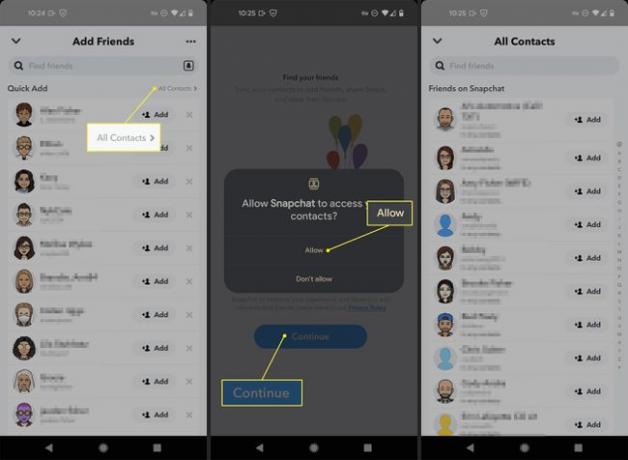
Mensen toevoegen op Snapcode
Snapcodes zijn afbeeldingen die lijken op QR-codes. Ze zijn uniek voor elke Snapchat-gebruiker omdat ze de gebruikersnaam van elke persoon bevatten. Ze kunnen worden gescand voor een gemakkelijke manier om contactgegevens te delen.
Er zijn twee manieren om scan een Snapcode, afhankelijk van of de afbeelding al dan niet op uw telefoon is opgeslagen:
Open de Camera tabblad.
-
Als de afbeelding is niet opgeslagen op uw telefoon, richt de camera erop en houd ingedrukt totdat de gebruikersnaam wordt geïdentificeerd.
Als de afbeelding is opgeslagen op uw telefoon, tikt u op de vriendenpictogram toevoegen bovenaan en tik vervolgens op de Snapcode-pictogram rechts van het zoekvak. Kies de afbeelding.
-
Tik Vriend toevoegen.
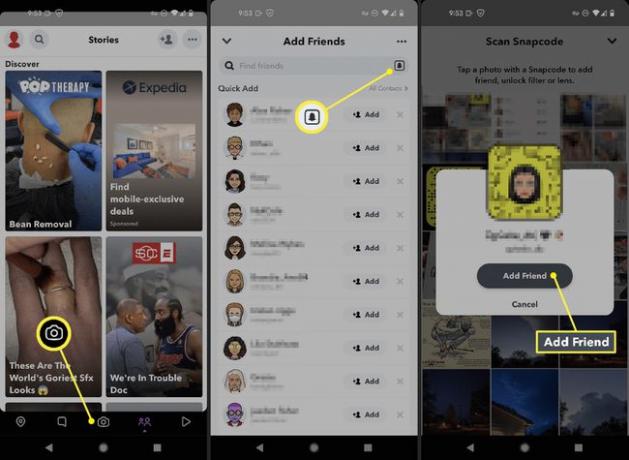
Om je eigen Snapcode te vinden, selecteer je het profiel/Bitmoji-pictogram linksboven in een scherm en tik je op de gele afbeelding.
Vind Snapchatters in de buurt met Snap Map
Hoewel het niet hetzelfde is als vrienden worden, kun je je ook abonneren op mensen om je heen die je op Snap Map vindt. Dit is een geweldige manier om andere gebruikers in hetzelfde gebied als u te vinden, maar het werkt alleen als de andere gebruiker een Snapchat openbaar profiel.
Open Snap Map vanaf het meest linkse tabblad onderaan de app.
Blader door de kaart, tik op hotspots of Snapchats waarin je geïnteresseerd bent.
Selecteer Maker bekijken.
-
Tik Abonneren om updates van die gebruiker te volgen. Je kunt hier ook hun gebruikersnaam zien, die je vervolgens kunt zoeken met behulp van de bovenstaande stappen als je die persoon als vriend wilt toevoegen.
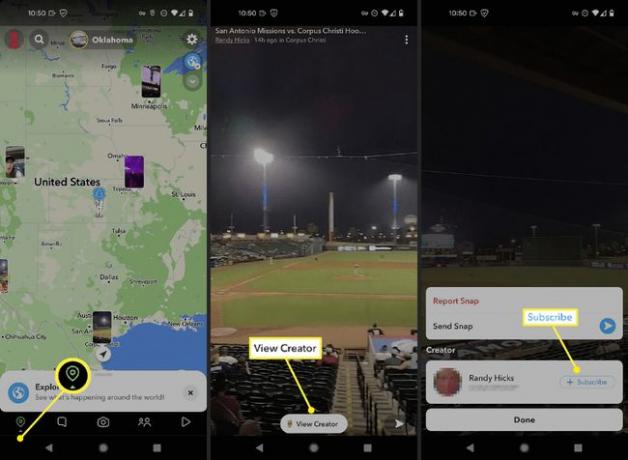
Waarom je niemand op Snapchat kunt toevoegen
Als je na het volgen van de bovenstaande stappen iemand niet als vriend kunt toevoegen, zijn er een paar mogelijke redenen:
- De rekening bestaat niet meer. Als de gebruiker onlangs zijn account heeft verwijderd, kan de gebruikersnaam lijken alsof er interactie mee mogelijk is, zodat u hem als vriend kunt toevoegen. Dit is tijdelijk en de gebruikersnaam zal verdwijnen nadat u zich afmeldt en weer inlogt bij de app.
- Je bent geblokkeerd door die gebruiker. Je kunt iemand niet als vriend toevoegen als je op hun blokkeerlijst staat. Zo weet je of iemand je op Snapchat heeft geblokkeerd.
- Je hebt een limiet bereikt. Snapchat zegt dat de limiet voor het aantal vrienden dat je kunt hebben een groot aantal is, maar het is nog steeds mogelijk om het te bereiken. Als u enkele van uw vrienden verwijdert, wordt dit opgelost.
FAQ
-
Hoe kom ik van Snel toevoegen op Snapchat af?
Snapchat bevat geen optie om Snel toevoegen volledig uit te schakelen, maar je kunt het minder geven om mee te werken door de toegang tot je contacten in te trekken. Ga op een iPhone naar Instellingen > Snapchat en zet uit Contacten. Ga op een Android-apparaat naar Instellingen > Apps > Snapchat > Rechten en zet het daar uit.
-
Waarom voegen willekeurige mensen mij toe op Snapchat?
Wanneer mensen die je niet kent je toevoegen op Snapchat, hebben ze je waarschijnlijk gevonden via Snel toevoegen. Om jezelf uit dit gedeelte te verwijderen, tik je op je afbeelding > Instellingen versnelling > Zie mij in Snel toevoegen en tik op de schakelaar om deze uit te schakelen.
